Gdy tworzony jest nowy projekt deweloperski, użytkownik musi skonfigurować żądaną gałąź lokalną jako gałąź domyślną. Gdy deweloperzy rozpoczną pracę nad repozytoriami, domyślna gałąź pojawi się jako działająca. Co więcej, mogą zmienić domyślną gałąź w dowolnym momencie podczas pracy. W tym celu „ $ git config –global init.defaultBranch
W tym przewodniku wyjaśniono procedurę zmiany gałęzi domyślnej z głównej na nową gałąź Git.
Jak zmienić Git Master na nowy domyślny oddział Git?
Wykonaj poniższe kroki, aby zmienić gałąź główną na nową domyślną:
-
- Przejdź do katalogu głównego Git.
- Wymień istniejące lokalne gałęzie Git.
- Utwórz nowy lokalny oddział.
- Uruchom „ $ git config –global init.defaultBranch
' Komenda.
Krok 1: Przejdź do katalogu głównego Git
Najpierw uruchom „ Płyta CD ”, aby przejść do katalogu głównego Git:
$ Płyta CD „C:\Użytkownicy \n azma\Idź'
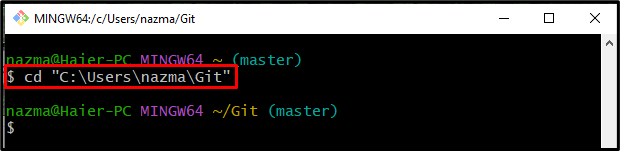
Krok 2: Wypisz oddział lokalny
Następnie wyświetl listę lokalną, uruchamiając następujące polecenie:
$ gałąź git
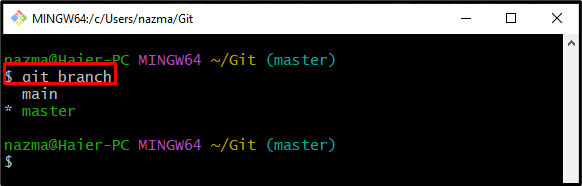
Krok 3: Wygeneruj nowy oddział lokalny
Następnie skorzystaj z opcji „ gałąź git ” wraz z nową nazwą oddziału, aby utworzyć nowy oddział:
$ gałąź git deweloper
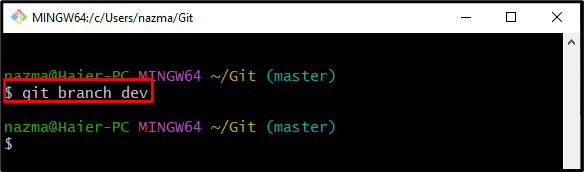
Krok 4: Sprawdź nowo utworzony plik
Teraz upewnij się, że nowa gałąź została utworzona pomyślnie, czy nie:
$ gałąź git
Jak widać, wskazana gałąź jest nowo utworzona:
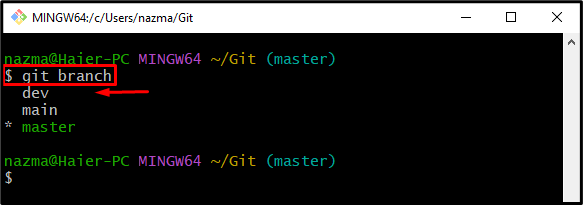
Krok 5: Sprawdź gałąź domyślną
Aby wyświetlić domyślną gałąź w Git, uruchom poniższe polecenie:
$ konfiguracja git --światowy init.defaultBranch
Tutaj bieżąca domyślna gałąź nosi nazwę „ gospodarz ' oddział:
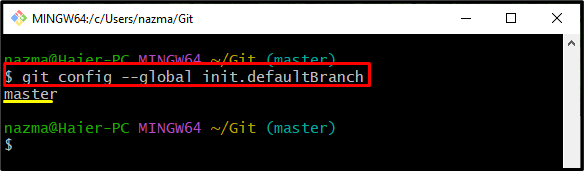
Krok 6: Zmień domyślną gałąź
Na koniec zmień domyślną gałąź poprzez „ konfiguracja git ” polecenie wraz z „ -światowy ' opcja, ' init.defaultBranch ” i żądaną nazwę gałęzi:
$ konfiguracja git --światowy init.defaultBranch dev
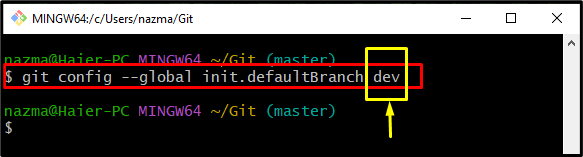
Krok 7: Upewnij się, że domyślna gałąź
Na koniec wykonaj poniższe polecenie, aby sprawdzić nowo dodaną domyślną gałąź:
$ konfiguracja git --światowy init.defaultBranch
Zgodnie z poniższym wyjściem, domyślna gałąź została pomyślnie zmieniona:
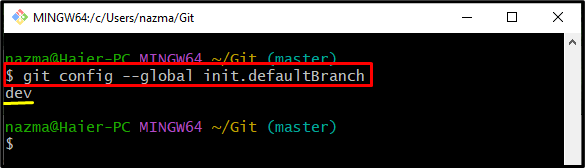
Zilustrowaliśmy procedurę zmiany gałęzi domyślnej z master na nową gałąź Git.
Wniosek
Aby zmienić gałąź główną na nową domyślną, najpierw przejdź do katalogu głównego Git i sprawdź listę istniejących gałęzi lokalnych. Następnie utwórz nowy oddział lokalny. Następnie wykonaj „ $ git config –global init.defaultBranch